2021년 Linux용 상위 10개 VPN 서비스

최고의 Linux용 VPN은 온라인 개인 정보 보호, 표준 암호화, 안전한 토렌트 및 Netflix, Amazon, Hulu 콘텐츠 차단 해제를 염두에 두고 기사에 나열되어 있습니다. 자세한 내용은 기사를 읽으십시오.

소리는 컴퓨터의 중요한 부분입니다. 작업하는 동안 음악을 듣거나 인터넷에서 비디오를 보는 것과 같이 소리를 사용하는 많은 시나리오가 있습니다. 경우에 따라 일부 콘텐츠가 너무 작아서 볼륨을 최대로 높여도 제대로 들리지 않을 수 있습니다. 이것은 실망스러울 수 있지만 Linux Mint에는 표준 100% 값 이상으로 볼륨을 증폭할 수 있는 옵션이 있습니다.
증폭 설정을 활성화하기 전에 다른 모든 볼륨 옵션이 실제로 최대한 높게 설정되어 있는지 확인해야 합니다. 대부분의 볼륨 설정은 오디오 품질에 부정적인 영향을 미치지 않으면서 볼륨을 높입니다. 불행히도, 증폭은 배경 백색 잡음을 훨씬 더 두드러지게 만들고 사운드의 일부 세부 사항을 손실할 수 있기 때문에 청취 경험에 부정적인 영향을 미칠 수 있습니다.
증폭과 관련된 이러한 품질 손실을 방지하려면 스피커 또는 헤드셋에 물리적 볼륨 컨트롤이 있는 경우 최대 볼륨으로 설정되어 있는지 다시 확인하는 것이 가장 좋습니다. 완료되면 Linux Mint에서 볼륨 설정이 최대로 설정되어 있는지도 확인해야 합니다. 그렇게 하려면 Super 키를 누른 다음 "Sound"를 입력하고 Enter 키를 누릅니다.
팁: "Super" 키는 상표 문제의 위험을 피하면서 Windows 키 또는 Apple "Command" 키를 참조하기 위해 많은 Linux 배포판에서 사용하는 이름입니다.
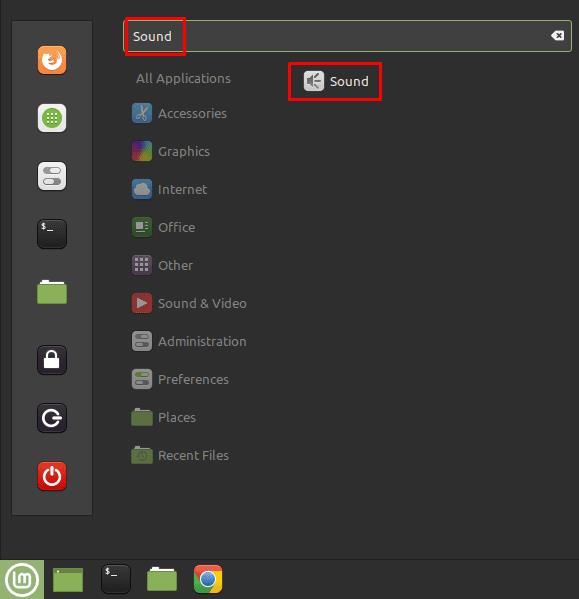
Super 키를 누른 다음 "Sound"를 입력하고 Enter 키를 누릅니다.
기본 "출력" 탭에서 사용 중인 오디오 장치에 대해 "볼륨" 슬라이더가 최대한 높게 설정되어 있는지 확인합니다. "장치" 섹션에서 일부 대체 오디오 장치를 사용하여 문제를 해결하는 데 도움이 되는지 확인할 수도 있습니다.
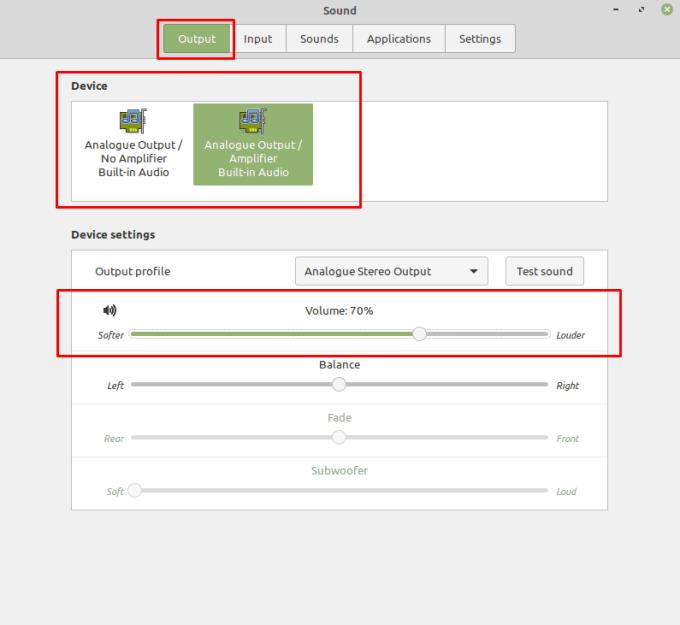
볼륨이 최대한 높은지 확인하고 다른 출력 장치를 사용해 보십시오.
이러한 제안 중 어느 것도 문제 해결에 도움이 되지 않으면 "설정" 탭으로 전환하십시오. 여기에서 "최대 볼륨" 슬라이더를 조정하여 오디오를 증폭할 수 있습니다. 기본값은 100%이지만 1%로 줄이거나 150%로 늘릴 수 있습니다.
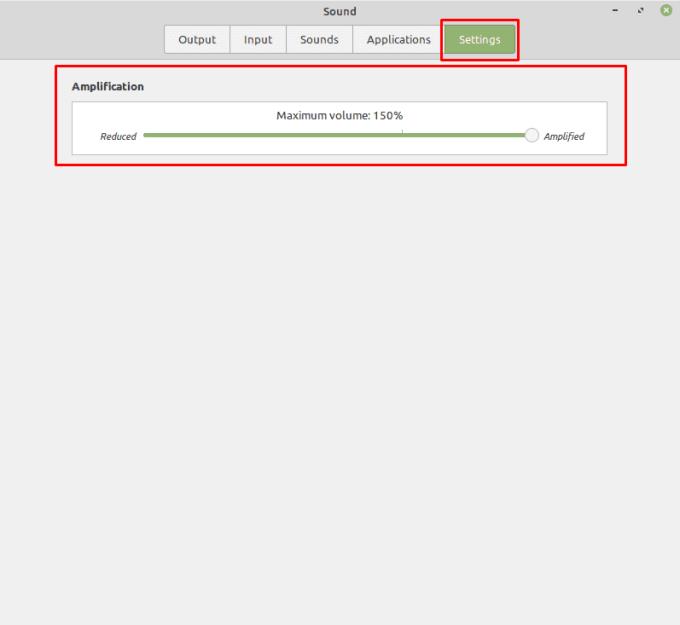
"설정" 탭에서 "최대 볼륨" 슬라이더를 높입니다.
이 설정을 100%로 설정하면 즉시 아무 일도 일어나지 않습니다. 효과를 얻으려면 "출력" 탭으로 다시 전환해야 합니다. 여기서 "볼륨" 슬라이더를 100% 이상으로 조정할 수 있습니다.
팁: 매우 시끄러울 수 있으므로 즉시 150%로 끝까지 가지 않는 것이 좋습니다.
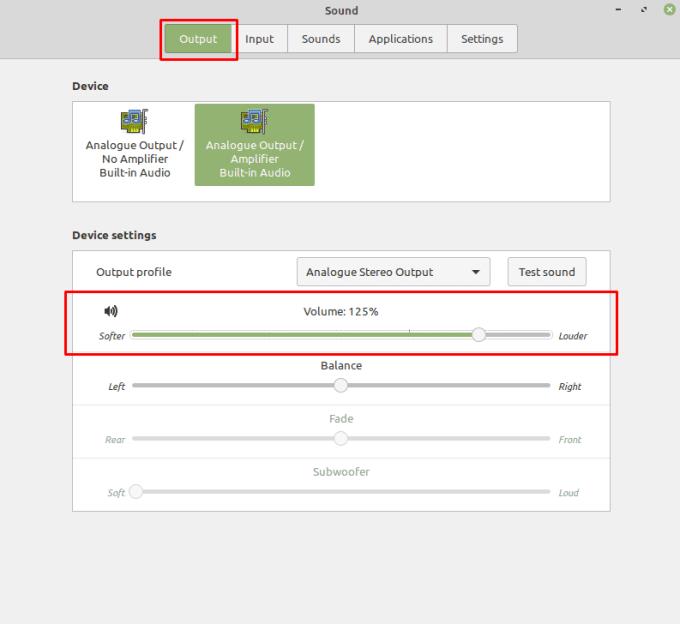
이제 "출력" 탭에서 "볼륨" 슬라이더를 100% 이상으로 변경할 수 있습니다.
최고의 Linux용 VPN은 온라인 개인 정보 보호, 표준 암호화, 안전한 토렌트 및 Netflix, Amazon, Hulu 콘텐츠 차단 해제를 염두에 두고 기사에 나열되어 있습니다. 자세한 내용은 기사를 읽으십시오.
Linux OS 컴퓨터를 사용하는 전문 음악가 또는 음악 작곡가라면 이를 위한 앱이 있습니다. 작곡, 자르기 또는 편집에 도움이 될 수 있는 Linux 음악 제작 도구에 대해 알아보려면 이 글을 읽으십시오.
Linux 배포판이 왜 그렇게 자주 업그레이드되는지 생각해 본 적이 있습니까? 이것이 자유 소프트웨어임에도 불구하고 Linux가 Windows나 macOS만큼 인기가 없는 이유 중 하나일 수 있습니다. Linux 커널 업데이트와 같은 Linux 업그레이드가 그렇게 자주 발생하는 이유와 적용해야 하는지 여부를 알려드리겠습니다. 읽어!
Linux 파티션 관리자를 찾고 계십니까? 이러한 오픈 소스 Linux 파티션 관리자를 사용하여 작업하는 동안 충분한 공간을 확보하십시오.
컴퓨터에서 입력할 때 키를 여러 번 누르는 것보다 길게 누르고 싶은 경우가 있습니다. 이것은 종종 가장 유용합니다.
Linux Mint를 사용하는 경우 다른 Linux 배포판보다 선호할 것입니다. 기본 색 구성표가 마음에 들지 않을 수도 있습니다. 몇 가지 있는 동안
Linux Mint의 하단 패널은 Windows의 시작 표시줄과 유사합니다. 하단 패널에 있는 항목을 구성할 수 있을 뿐만 아니라
Linux Mint에는 일련의 내장 기능이 포함되어 있지만 해당 기능을 확장하는 방법에는 여러 가지가 있습니다. 더 추가하는 가장 확실한 방법
새 저장 장치를 연결하는 경우 포맷하여 단일 저장 장치로 사용하는 것이 좋습니다.
컴퓨터를 사용할 때 일반적으로 키보드와 마우스로 제어합니다. 그러나 랩톱을 사용하는 경우 터치패드를 사용하여








